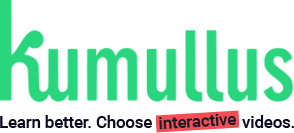Ce que vous devez absolument savoir
Vous venez de réaliser une vidéo de qualité et vous souhaitez y ajouter des sous-titres pour faciliter sa compréhension ? Vous voulez rendre les sous-titres de votre vidéo disponibles en plusieurs langues pour toucher un maximum de personnes ? Alors bonne nouvelle, cet article vous présente les 5 meilleurs logiciels de sous-titrage du marché. Après l’avoir lu, vous n’aurez plus qu’à choisir celui qui vous correspond le plus !
Avant toute chose, vous devez savoir que plus la durée d’une vidéo s’allonge, plus il devient difficile et fastidieux de procéder à la traduction manuelle des sous-titres d’une vidéo. En effet, vous devrez retranscrire à la main chaque mot de la vidéo un par un. De plus, vous allez devoir faire bien attention à ce que vos sous-titres soient parfaitement synchronisés avec la vidéo et l’audio ! Si vous ne le faites pas correctement, vous risquez de provoquer une énorme confusion et détruire la qualité de votre vidéo. Vous l’aurez remarqué, ces problèmes liés à l’utilisation d’un logiciel de sous-titrage manuel peuvent mettre un véritable coup de frein ! Vous vous dites alors “Mais pourquoi ne pas tout simplement utiliser un logiciel de sous-titrage automatique ? Ça doit exister”.
Bien que les logiciels de sous-titrage automatique soient capables de générer les sous-titres d’une vidéo entière en quelques minutes seulement, la qualité de la retranscription est très souvent mauvaise. Lorsque “Arnaud va vous parler du PIB de la France” va se transformer en “Art nova vous parler du pays B de la France”, ne soyez pas étonné haha ! Utiliser ces logiciels automatiques sans repasser à la main derrière, c’est se tirer une balle dans le pied et je ne parle même pas de la traduction automatique des sous-titres dans une autre langue… Bref vous devrez être méticuleux et faire très attention, encore plus lorsque vous utilisez ces logiciels de sous-titrage automatique.
Il n’y a pas de solution parfaite, gardez simplement en tête que votre objectif principal est de gagner du temps. Ainsi, le débat n’est pas de savoir s’il vaut mieux utiliser un logiciel de sous-titrage manuel ou un logiciel de sous-titrage automatique. Si vous voulez améliorer votre productivité et la qualité de vos sous-titres, vous devez absolument savoir jongler entre la transcription automatique et l’édition manuelle des sous-titres !
Ça y est, vous êtes enfin prêt à choisir le(s) logiciel(s) qu’il vous faut pour produire facilement et rapidement des sous-titres de qualité. Désormais, voyons ensemble quels sont les 5 meilleurs logiciels de sous-titrage du marché.
Aegisub
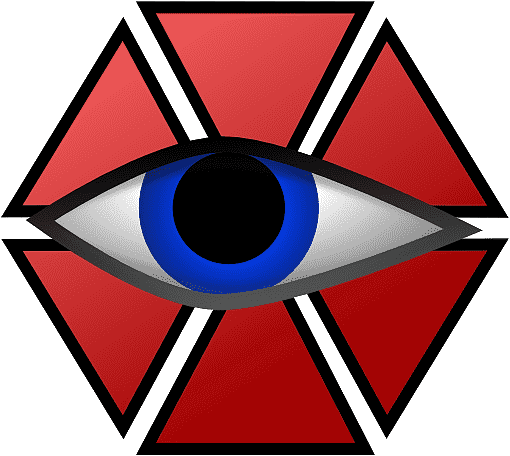
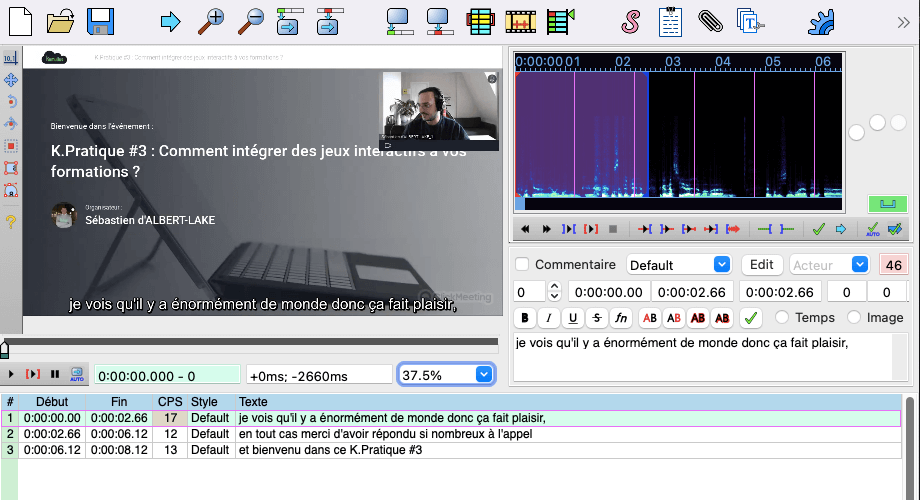
Aegisub est un logiciel gratuit qui permet de créer et d’éditer des sous-titres manuellement. Son interface peut sembler complexe pour les débutants mais il fournit une multitude de fonctionnalités. En effet sur Aegisub, il est possible de modifier et styler les sous-titres de vos audios et de vos vidéos. Le logiciel est disponible en plusieurs langues dont l’anglais, l’allemand, l’espagnol, le chinois, le japonais et le russe. Sur Aegisub, vous avez la possibilité de prévisualiser en temps réel votre vidéo avec les sous-titres, ce qui est très important pour se faire une idée du rendu final. Grâce à son spectre sonore, Aegisub permet à ses utilisateurs d’être ultra précis lors du placement des sous-titres sur la vidéo. La particularité de ce logiciel, c’est que vous pouvez également chronométrer les sous-titres pour leur donner un effet karaoké.
Aegisub est l’un des logiciels de sous-titrage favoris des éditeurs de sous-titres amateurs, plus particulièrement pour les animés. Il fournit des outils d’édition et de style pertinents et peut même être utilisé pour développer des sous-titres karaoké. Pour rendre vos sous-titres utilisables, vous devez les transformer en un fichier “.srt” (le format de référence des sous-titres) au moment de l’enregistrement puis ajouter ce dernier sur un lecteur vidéo comme YouTube par exemple. Avec Aegisub, vous pouvez aussi enregistrer vos sous-titres au format “Aegisub ass.” qui contient plus d’informations (police, couleurs, positionnement) que le fichier .srt mais qui n’est reconnu par quasi aucun lecteur vidéo.
Le petit + d’Aegisub :
- Compatible avec tous les systèmes d’exploitation
- Logiciel de sous-titrage avec les fonctionnalités les plus expertes et approfondies
- Le spectre sonore et la prévisualisation aident à synchroniser parfaitement les sous-titres et le son de la vidéo
- Possibilité de personnaliser l’apparence de vos sous-titres pour les rendre plus lisibles et en adéquation avec votre identité
- Génère son propre format “Aegisub ass.” qui vous permet de sauvegarder le style de vos sous-titres et de l’encoder directement dans votre vidéo
Le petit – d’Aegisub :
- Interface complexe pour les débutants
- Le format “Aegisub ass.” n’est reconnu par quasi aucun lecteur vidéo
- Manipulation complexe pour incruster le format de sous-titres “Aegisub ass.” dans votre vidéo
Jubler
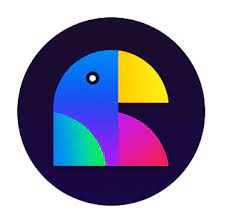
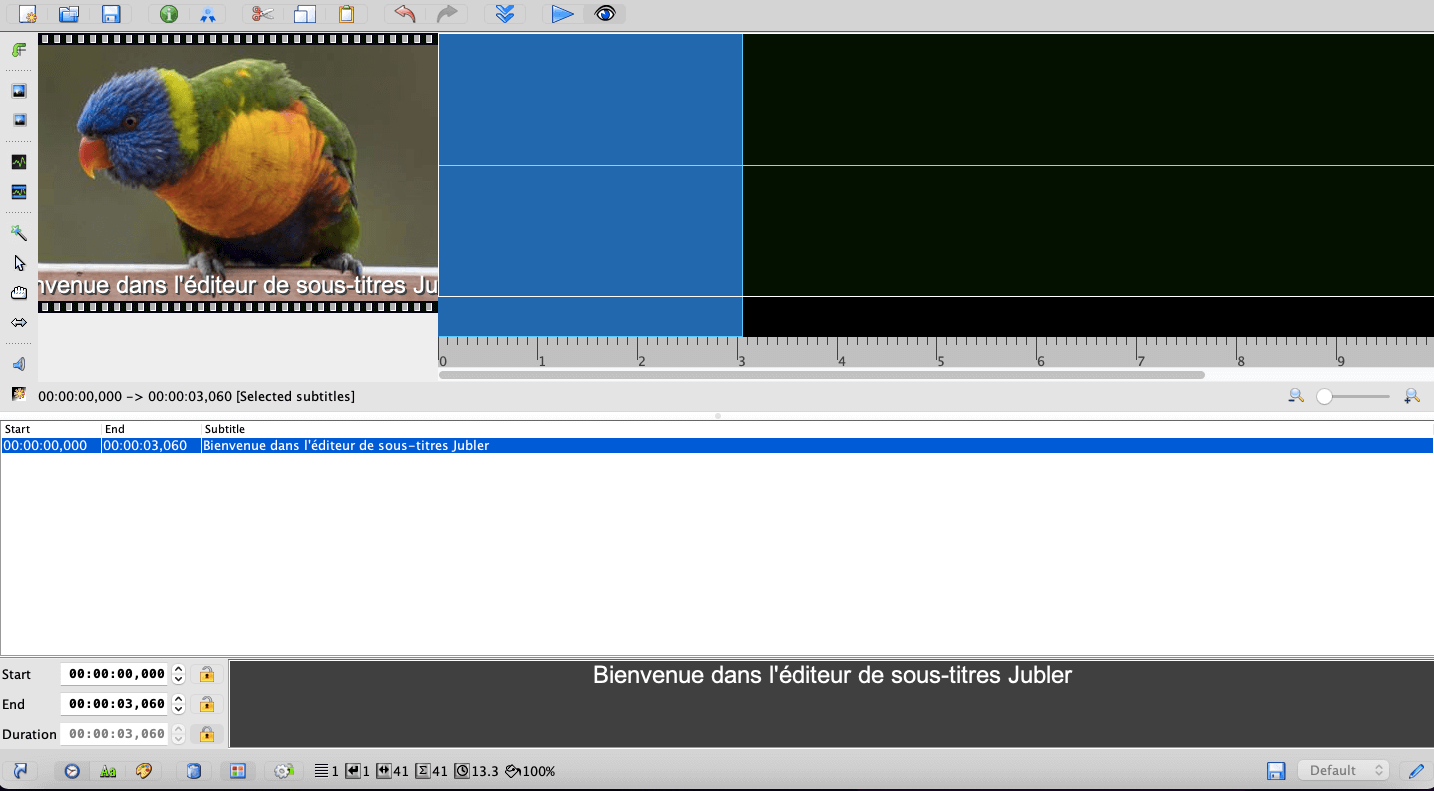
Jubler est un logiciel gratuit d’édition de sous-titres. Il est efficace mais pas très facile à utiliser. Ce logiciel propose une multitude d’éléments personnalisables poussés (police, taille, couleur et contour du texte) pour embellir vos sous-titres. Comme Aegisub, Jubler propose également un spectre sonore pour vous aider à mieux placer vos sous-titres dans la chronologie de la vidéo. Cependant, ce spectre sonore sert uniquement de repère : vous ne pouvez pas déplacer, couper ou ajuster les codes temporels de sous-titres directement sur le spectre sonore (contrairement à Aegisub). En observant les différentes fonctionnalités disponibles sur l’outil, Jubler dispose d’une des interfaces les plus complètes pour opérer la synchronisation des sous-titres. C’est une référence sur le marché de l’édition de sous-titres.
Malgré tout cela, l’interface et l’utilisation de Jubler n’est pas très intuitive, elle demande un certain temps de formation et d’adaptation. Divers tutoriels sont disponibles sur internet pour connaître les bases de ce logiciel en quelques minutes. Autre point noir, si vous souhaitez prévisualiser votre vidéo afin de reporter plus facilement vos sous-titres, vous allez devoir installer MPplayer… pas très pratique !
Le petit + de Jubler :
- Jubler dispose d’une interface complète pour opérer la synchronisation des sous-titres
- L’outil inclut un correcteur d’orthographe
- Le logiciel propose de bonnes possibilités de personnalisation
- Il est compatible avec Windows, Linux et Mac
Le petit – de Jubler :
- Vous devez installer MPplayer pour visualiser votre vidéo
- Vous ne pouvez pas déplacer, couper ou ajuster les codes temporels de sous-titres directement sur le spectre sonore
- Le logiciel n’est plus vraiment mis à jour régulièrement
- Le design de l’outil a mal vieilli, l’interface n’est pas du tout intuitive
Kapwing
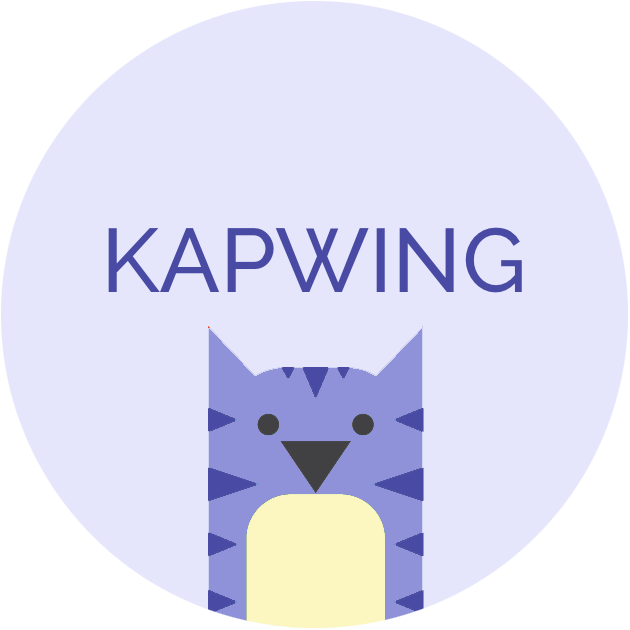
Kapwing est un éditeur de vidéo en ligne qui propose à ses utilisateurs un éditeur de sous-titres très poussé. Kapwing est très intuitif, il ne vous suffira que de quelques minutes pour prendre en main l’outil correctement. Une fois que vous avez ajouté votre vidéo sur Kapwing, vous n’avez qu’à cliquer sur “Subtitles” pour ajouter des sous-titres à votre vidéo. Trois possibilités s’offrent à vous, vous pouvez :
- créer vos sous-titres manuellement
- réaliser en quelques clics la génération automatique des sous-titres
- importer des sous-titres à partir d’un fichier SRT
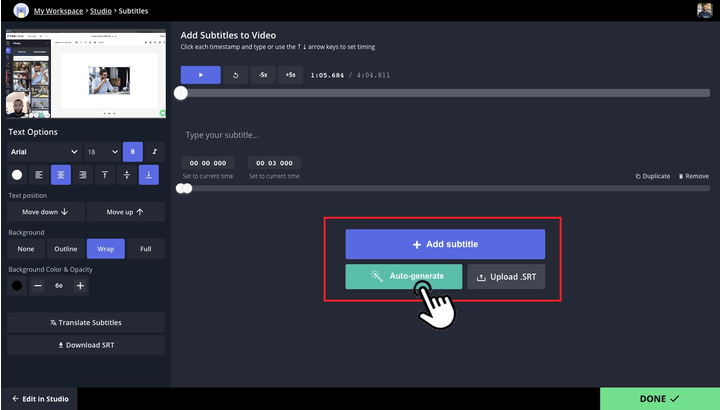
Si vous optez dans un premier temps pour la transcription automatique de la vidéo, vous pourrez en une seule opération, sélectionner toutes les langues dans lesquelles vos sous-titres doivent être disponibles. La transcription automatique n’est pas 100% précise, comme pour les autres logiciels, vous devrez corriger vos sous-titres manuellement après la transcription automatique. À cet instant, vous pourrez prévisualiser l’apparence de vos sous-titres sur votre vidéo. Sur Kapwing, il est tout à fait possible de personnaliser vos sous-titres de manière efficace en modifiant la police, la couleur, la taille, l’arrière-plan et le positionnement du texte. Une fois que vos sous-titres ont été corrigés manuellement dans la langue de la vidéo, vous pouvez traduire automatiquement vos sous-titres corrigés dans une autre langue en quelques clics. Lorsque vos sous-titres sont corrigés et prêts à être diffusés, Kapwing vous donne la possibilité de les télécharger dans un fichier SRT.
Attention, Kapwing dispose d’une version gratuite avec des fonctionnalités limitées. Si vous voulez vous épanouir avec toutes les fonctionnalités ci-dessus, vous devrez opter pour la version pro de Kapwing. En effet, avec la version gratuite par exemple, vous n’aurez pas assez de crédits pour réaliser la transcription automatique dans plusieurs langues d’un seul coup. Vous ne pourrez pas non plus télécharger vos sous-titres créés sur Kapwing avec la version gratuite.
Le petit + de Kapwing :
- Outil de sous-titrage agréable, simple et intuitif
- Possibilité de télécharger et d’exporter vos sous-titres
- Possibilité d’alterner facilement entre transcription automatique et manuelle des sous-titres
Le petit – de Kapwing :
- La version gratuite est très limitée, vous devez rapidement opter pour la version pro
- Transcription automatique de mauvaise qualité
- Pas évident d’être ultra précis au moment de placer vos sous-titres sur la vidéo
YouTube Studio
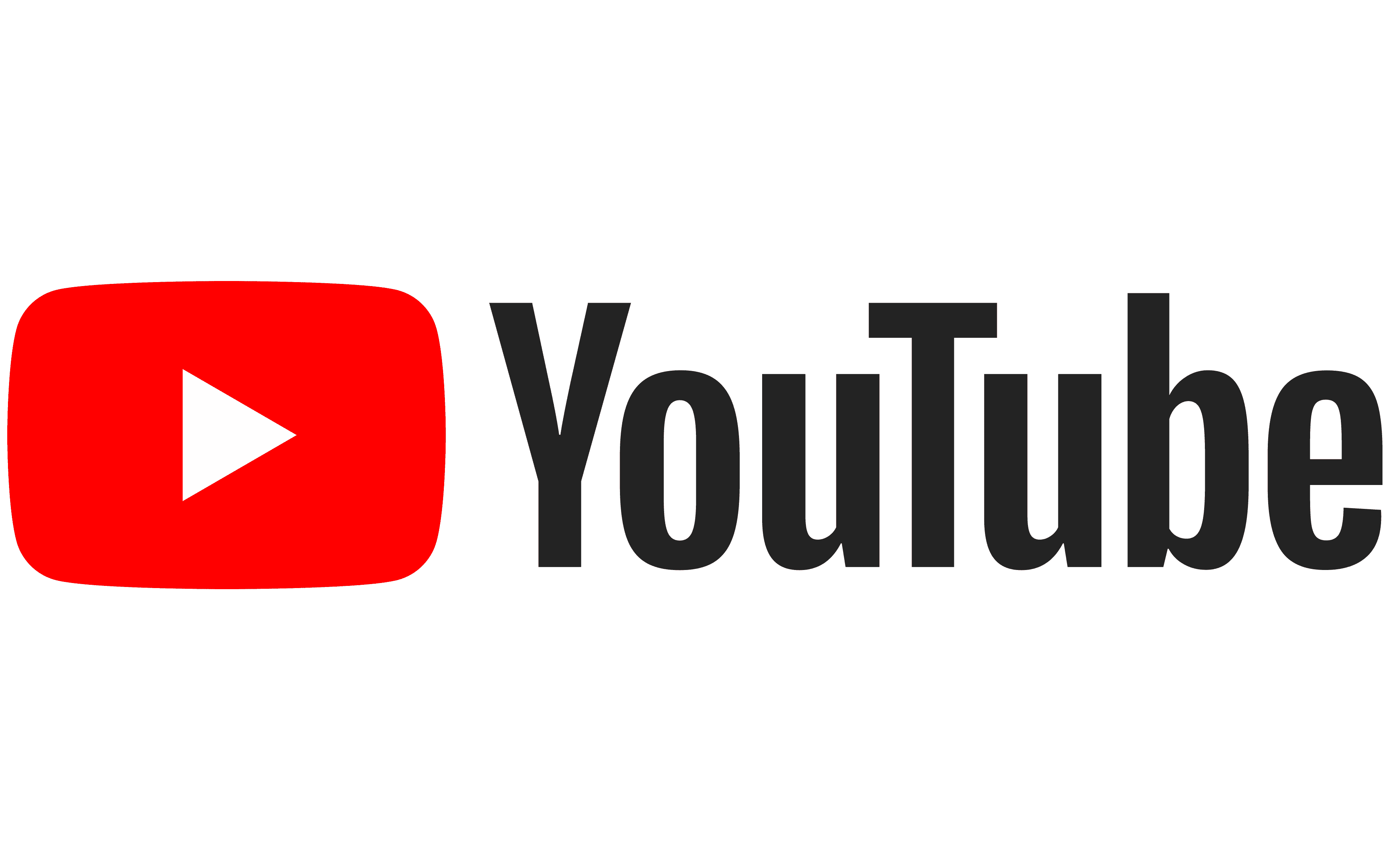
Si vous possédez votre propre chaîne YouTube, vous pouvez utiliser la technologie de reconnaissance vocale de la plateforme pour générer automatiquement les sous-titres de vos vidéos. À l’heure actuelle, la transcription automatique ne s’effectue que sur 10 langues. On retrouve le français, l’anglais, l’allemand, l’espagnol, le portuguais, l’italien, le russe, le japonais, le coréen et le néerlandais. C’est déjà très bien ! Si vous souhaitez créer des sous-titres dans une autre langue que les 10 ci-dessus, vous allez devoir faire la transcription manuellement sur YouTube. Vous pouvez également importer un fichier SRT et exporter vos sous-titres créés sur YouTube.
L’interface de la solution de sous-titrage YouTube est beaucoup plus simple et intuitive que celle des logiciels comme Aegisub et Jubler mais attention ! Sur YouTube, vous ne pourrez pas du tout personnaliser l’apparence de vos sous-titres (police, couleurs, taille, bordures…). Pas très pratique !
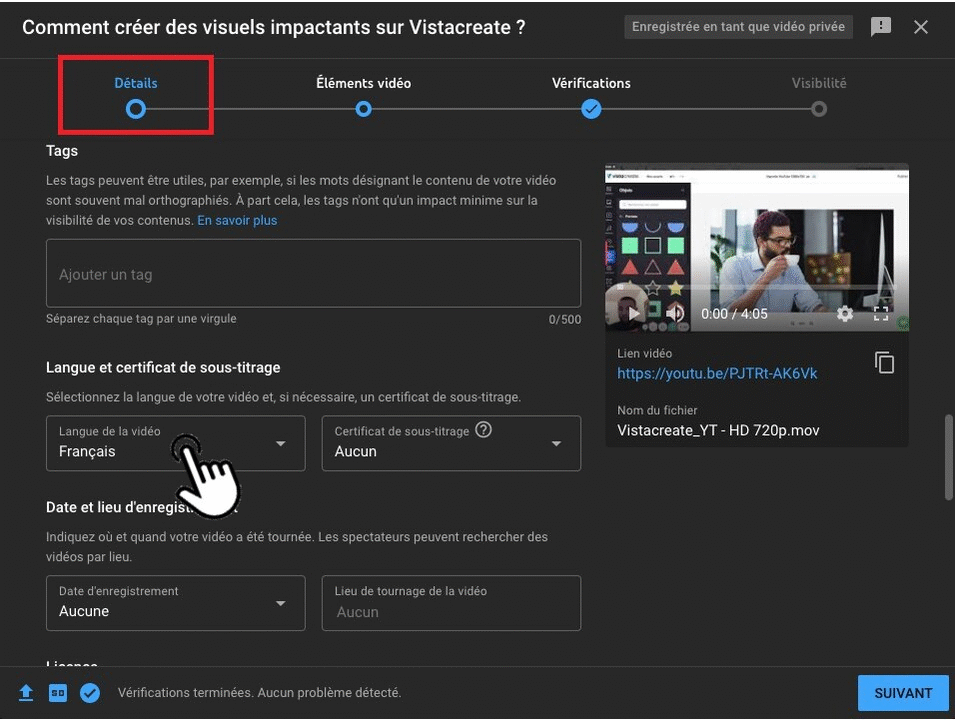
Pour être en mesure d’utiliser la synchronisation automatique des sous-titres sur votre vidéo, vous devez vous rendre dans la catégorie “Détails” dans les paramètres de votre vidéo. Une fois dedans, vous devez définir la langue de votre vidéo (le français ci-dessus). Une fois cela fait, rendez-vous dans la catégorie “Éléments vidéo” et cliquez sur “Ajouter des sous-titres”. Sélectionnez ensuite “Synchronisation automatique” pour que YouTube crée automatiquement les sous-titres de votre vidéo grâce à sa technologie de reconnaissance vocale. Une fois les sous-titres créés automatiquement, vous pourrez repasser derrière pour corriger manuellement les erreurs de transcription.
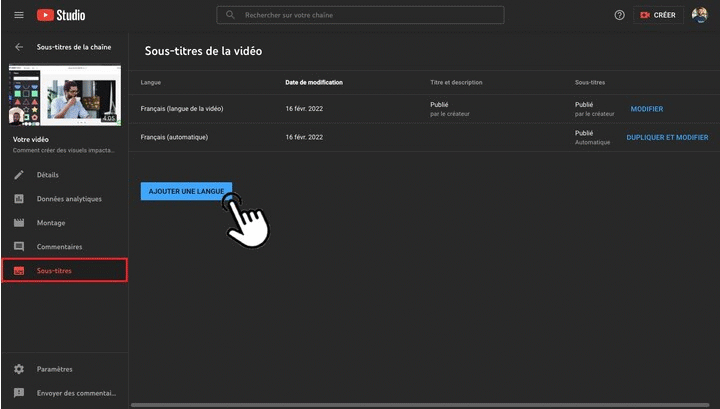
Vous venez de créer des sous-titres dans la langue de la vidéo, c’est bien ! Mais ne serait-il pas mieux de faire apparaître les sous-titres en anglais par exemple pour élargir massivement votre audience ? Pour se faire, rendez-vous dans la catégorie “Sous-titres” de la vidéo et cliquez sur “Ajouter une langue”. Sélectionnez ensuite l’anglais et cliquez sur “Ajouter”. Une pop-up va s’ouvrir, il ne reste plus qu’à cliquer sur “Traduire automatiquement” et vos sous-titres anglais seront créés à partir des sous-titres que vous avez ajoutés et optimisés en français. Là aussi, vous aurez la possibilité de repasser derrière manuellement pour corriger les erreurs de traduction.
Le petit + de YouTube :
- Plateforme de vidéo incontournable
- Reconnaissance vocale qui s’améliore
- Outil gratuit et très intuitif
- Possibilité d’importer et d’exporter vos sous-titres
- Possibilité d’alterner entre transcription automatique et manuelle des sous-titres
Le GROS – de YouTube :
- Pas de possibilité de personnaliser vos sous-titres
K.Sub, l’éditeur de sous-titres by Kumullus !

K.Sub est l’éditeur de sous-titres nouvelle génération by Kumullus. Kumullus est un outil auteur qui permet à ses utilisateurs de produire des vidéos de formations ou de communications ultra engageantes. Comment ? En structurant vos contenus sous forme de chapitres et en y ajoutant de l’interactivité ! L’éditeur de sous-titres K.Sub fait partie des nouvelles fonctionnalités vedettes présentes sur Kumullus. Il est hyper intuitif, difficile de faire mieux !
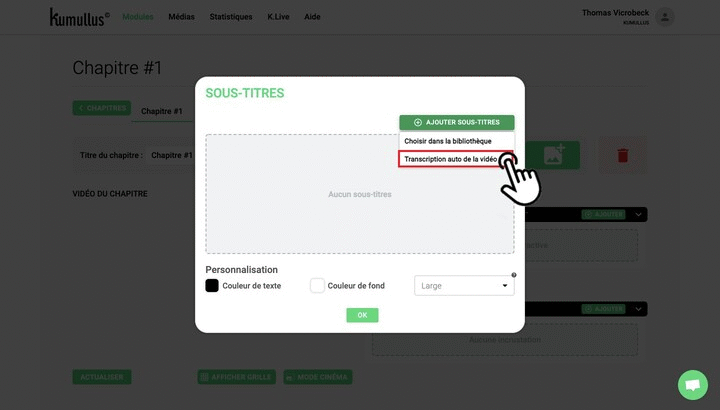
Vous pouvez importer vos sous-titres ou les créer directement sur K.Sub. En comparant K.Sub aux autres logiciels de cet article, c’est celui qui combine le mieux transcription automatique et édition manuelle. En effet, l’éditeur a été développé de manière à ce que les utilisateurs gagnent en productivité. Il vous permet en un clic d’éditer automatiquement les sous-titres de votre vidéo !
Une fois la transcription automatique réalisée, il vous suffit de repasser derrière manuellement pour corriger les erreurs de transcription. Pendant que vous corrigez manuellement la transcription automatique, vous pouvez prévisualiser le rendu de vos sous-titres sur votre vidéo. C’est très pratique !
Lorsque vos sous-titres sont finalisés, vous avez la possibilité de les traduire en un clic dans les langues de votre choix. Il vous suffit de sélectionner la langue dans laquelle vous souhaitez traduire vos sous-titres et de lancer la traduction automatique. Une fois cela fait, il ne vous restera plus qu’à corriger manuellement les erreurs de traduction. Contrairement à YouTube, il est possible de télécharger et exporter les sous-titres que vous avez édité sur K.Sub.
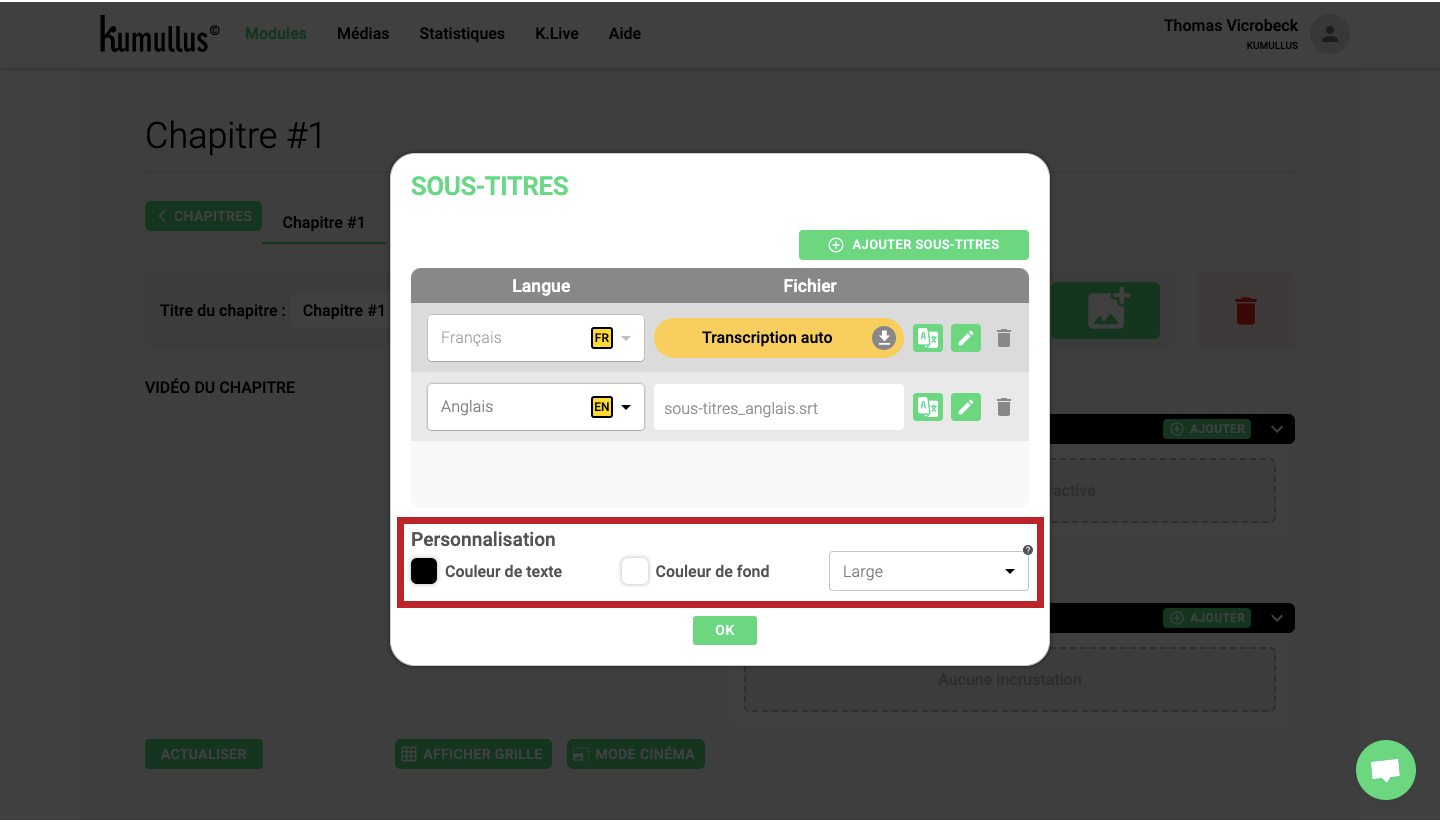
K.Sub propose quelques options de personnalisation des sous-titres. En effet, si vous le souhaitez, vous pouvez modifier la couleur, la police et l’arrière-plan de votre texte. D’ailleurs, vous voulez tester l’éditeur de sous-titres K.Sub de vous même pour vous faire votre propre avis ?
Testez Kumullus et ses multiples fonctionnalités (dont K.Sub) gratuitement pendant 7 jours dès maintenant ! Si vous avez du mal à faire le premier pas, vous pouvez avant tout réserver une démo avec l’équipe Kumullus pour obtenir plus d’informations et éclaircir certains points !
Le gros + de K.Sub :
- L’éditeur K.Sub est ultra intuitif, difficile de faire mieux
- K.Sub a été développé de manière à ce que les utilisateurs gagnent en productivité
- Possibilité d’ajouter des sous-titres automatiquement en un seul clic
- Possibilité de traduire des sous-titres automatiquement en un clic
- Possibilité d’éditer manuellement vos sous-titres
- Possibilité de prévisualiser en live vos sous-titres sur la vidéo
- Possibilité d’importer et d’exporter vos sous-titres
Le petit – de K.Sub :
- Pas de possibilité de modifier l’emplacement des sous-titres sur la vidéo
- Pas de possibilité d’ajuster la taille des sous-titres
Logiciels de sous-titrage : alors, lequel choisir ?
- Si vous êtes dans le milieu de la formation & du Digital Learning, alors foncez sur Kumullus.
- Si votre priorité est de trouver un logiciel de sous-titrage gratuit, alors choisissez Aegisub ou Jubler.
- Si la qualité des sous-titres générés automatiquement vous importe peu (parce que vous comptez les écrire manuellement par exemple), mais que vous avez besoin d’un max d’options pour personnaliser leur aspect, alors optez pour Kapwing.
- Si votre vidéo est destinée uniquement à Youtube, alors pas d’hésitation, gérez vos sous-titres directement sur Youtube Studio.